対称エンティティの作成
断面または選択された平面サーフェスを使用して軸対称エンティティを作成します。
-
対称リボンでAxisymmetryツールをクリックします。

図 1. -
ガイドバードロップダウンを使用して、作成方法を選択します。
- Cross Section - 作業面を有限の断面で定義します。選択したソリッドとの交差部分が軸対称サーフェスのプライマリなリプレゼンテーションとなります。
- User Surfaces - プライマリなリプレゼンテーションとして平面のサーフェスを選択します。deep copyは、さらなるインプリント操作で使用され、修正されます。
-
削減するソリッドを選択します。
軸対称エンティティは選択の履歴を記録します。ソリッドが分割される場合、360度分のすべてのソリッドを選択して削減することが重要です。これらのソリッドは、レイトレーシングによるVolume reduction factorの計算の際に考慮されます。ソリッドを選択すると、自動的に回転軸が選択されます。
- オプション: 軸の定義を変更するには、ガイドバーのAxisをクリックし、モデリングウィンドウを左クリックします。
- オプション:
マクロダイアログのオプションを使用して、軸とモデルの向きを決めます。
グローバル軸に合わせるには、X、Y、Zをクリックします。ターゲットモデルの向きをベクトルツールを使用する場合は、
 をクリックしします。注: これらのオプションを使用すると、軸を変更するだけでなく、モデル全体に対してグローバル変換を行うことができます。
をクリックしします。注: これらのオプションを使用すると、軸を変更するだけでなく、モデル全体に対してグローバル変換を行うことができます。- 図 2では、オリジナルのモデルの向きはランダムとなります。
- 前述したように、パート中心に沿った軸を選択することができます。
- グローバルX軸に整列するには、4*4の行列を用いたグローバル変換を行い、元の軸位置を目的の軸に一致させるように変換します。
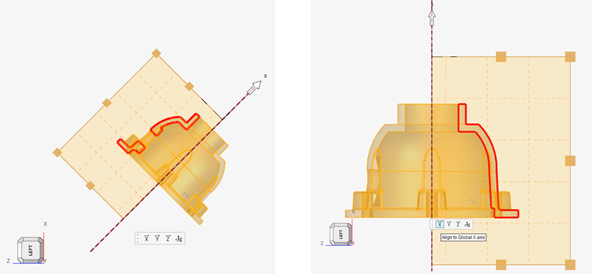
図 2. -
プライマリの断面を目的の位置に配置し、リサイズします。
回転マニピュレーターを使用して、プライマリの断面を任意の位置に配置し、プライマリのリプリゼンテーションを定義します(ユーザーサーフェスでは使用できません)。
オプションで、平面ハンドルを使って切断面の大きさを小さくすることができます。
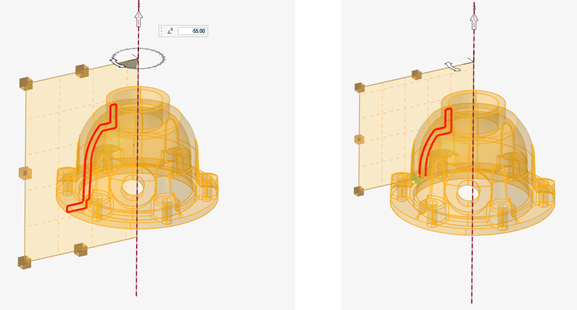
図 3. -
Createをクリックします。
データベースに軸対称エンティティが作成され、ワークフローが編集モードに移行します。軸対称面を表すために作成されたサーフェスを保持するために、パートエンティティも作成されます。ヒント: 編集モードガイドバーのBackをクリックすると、前のワークフローに戻ります。まずソリッド選択をリセットして更新し、それから平面の位置や軸を修正します。
-
軸対称エンティティを編集します。
また、アイドルモードで既存の軸対称エンティティを選択し、コンテキストメニューのEdit Axisymmetryオプションを使用して編集モードに入ることも可能です。
このステップでは、選択した軸を中心とした回転を利用して、プライマリのサーフェスに形状詳細をインプリントすることができます。
オプション 説明 Add Cross Sections Cross Sectionセレクターがアクティブな状態で、  をクリックし、二次断面エンティティを追加します。回転マニピュレーターとダイナミックプレビューを使用して、目的の位置に配置します。
をクリックし、二次断面エンティティを追加します。回転マニピュレーターとダイナミックプレビューを使用して、目的の位置に配置します。 複数の二次断面を順次追加することが可能です。
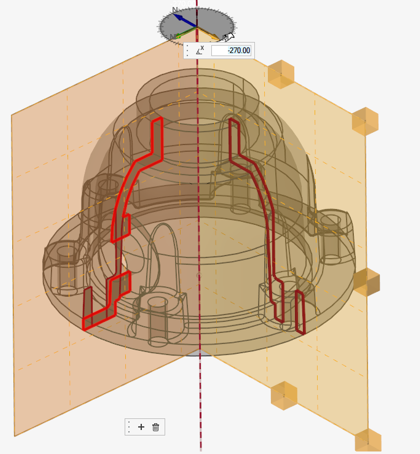
図 4.Delete Secondary Cross Sections 二次断面を削除したい場合: - 断面をグラフィカルに選択し、アクティブにします。
- マクロダイアログで
 をクリックします。
をクリックします。
Imprint Surfaces or Lines 別の方法として、サーフェスやラインを選択して軸周りにスイープさせ、軸対称エンティティに投影することが可能です。 - セレクターの種類をサーフェスまたはラインに設定し、エンティティを選択します。
- インプリントはメインのサーフェス上で更新されます。大規模モデルの場合、多少時間がかかる場合があります。
サーフェス選択とライン選択は、軸対称エンティティレベルで保持されます。タイプをサーフェスからラインに変更しても、サーフェスの選択はリセットされません(その逆も同様)。投影を破棄するには、サーフェス/ラインをリセットするか、選択範囲から削除する必要があります。
ラインは、その投影が新規サーフェスを区切る閉じたコンターまで伸びる場合、考慮されます。
Imprint Solids 軸対称サーフェスを表すアセンブリには、周期的に分布するソリッドの集合体が含まれる場合があります(例えば、 図 5のターボのブレードなど)。この場合、元の周期的なソリッドは、軸対称エンティティ作成時のソリッド選択の一部である必要はありません。 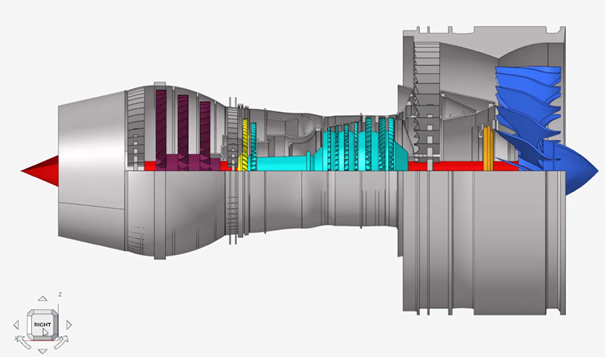
図 5.その代わりに、そのようなソリッドの1つのインスタンスを選択し、インプリントすることができます。
ソリッド選択後、インスタンス数(def 1)、つまり360°の範囲での繰り返し回数を定義するためにマクロダイアログが開かれます。メインサーフェスに投影された軸を中心にボディがスイープされます。サーフェスレベルで、ボリューム低減を考慮した追加パラメーターが保存されます。
-
ガイドバーで、下記のオプションのいずれか1つをクリックします:
 - 適用し、ツールを開いたままにする
- 適用し、ツールを開いたままにする - 適用し、ツールを閉じる
- 適用し、ツールを閉じる – 適用せずにツールを終了する
– 適用せずにツールを終了する